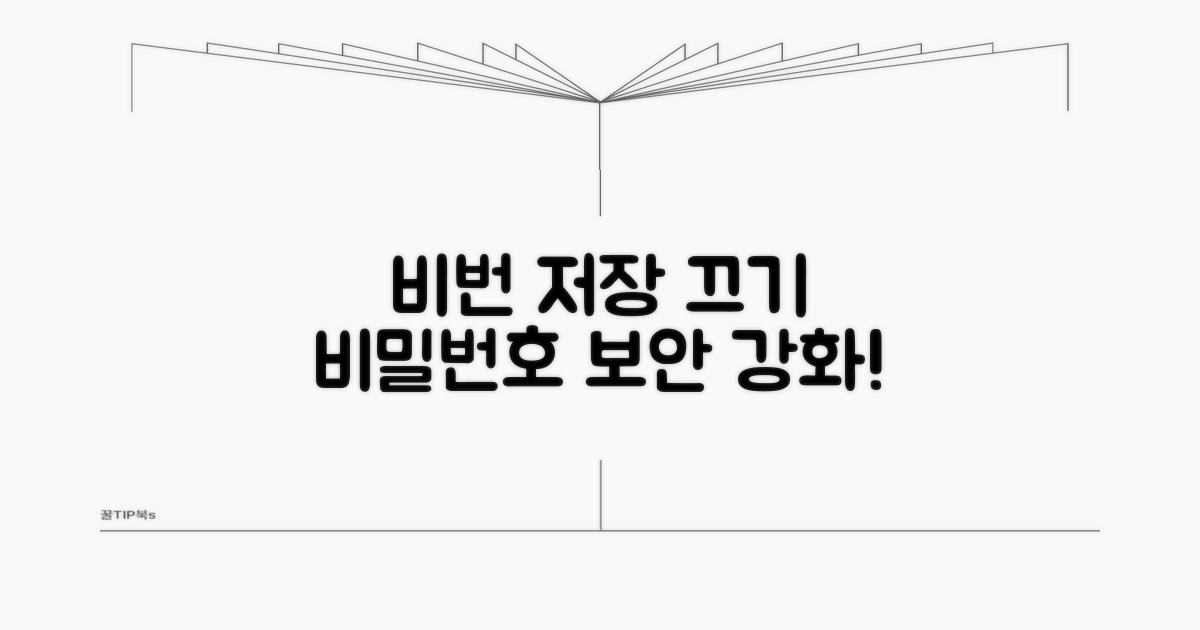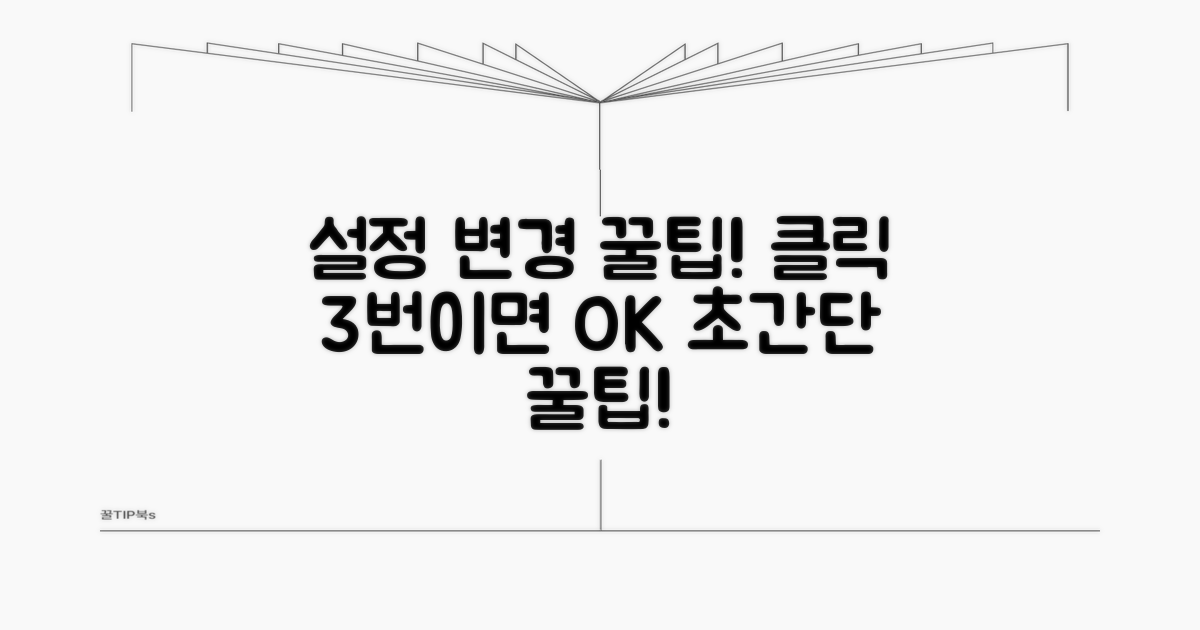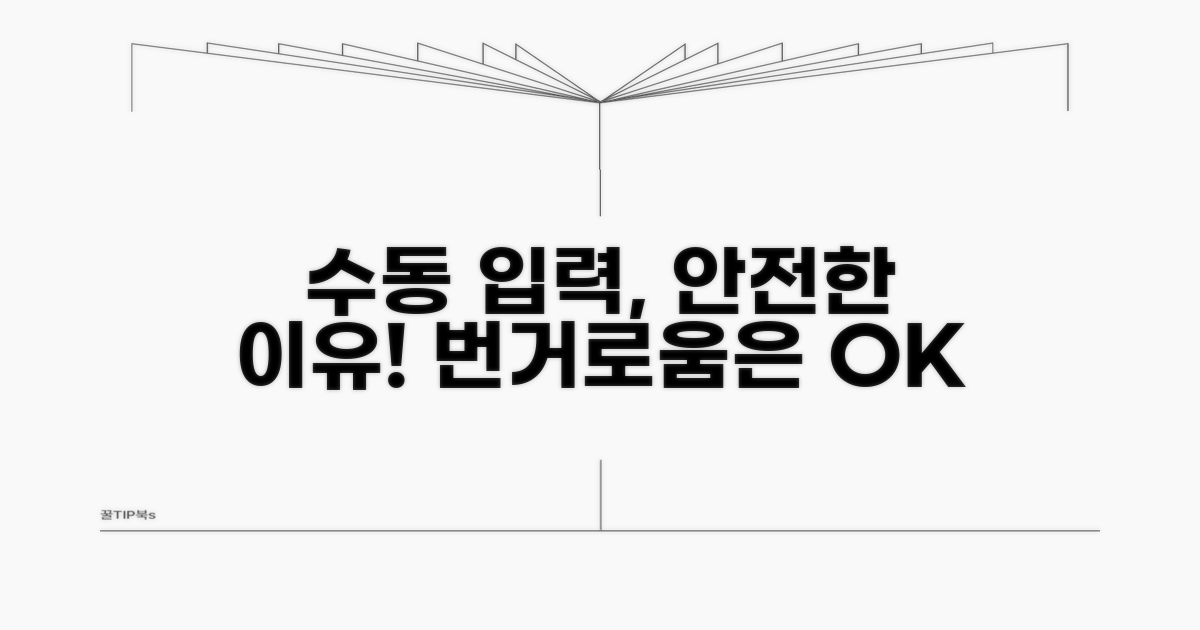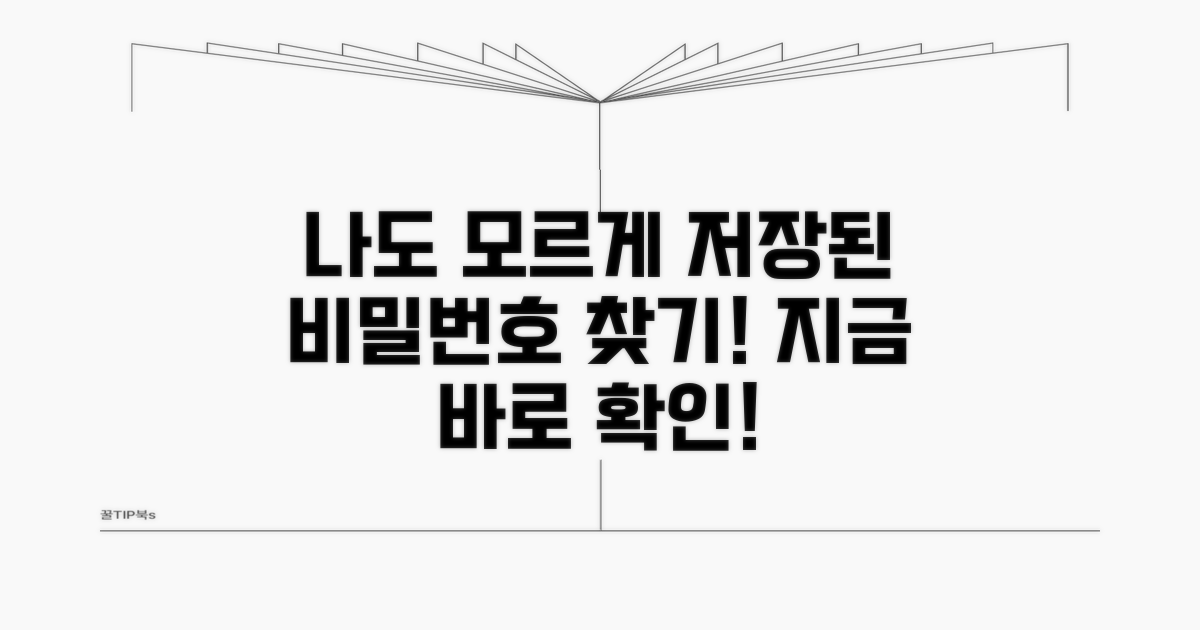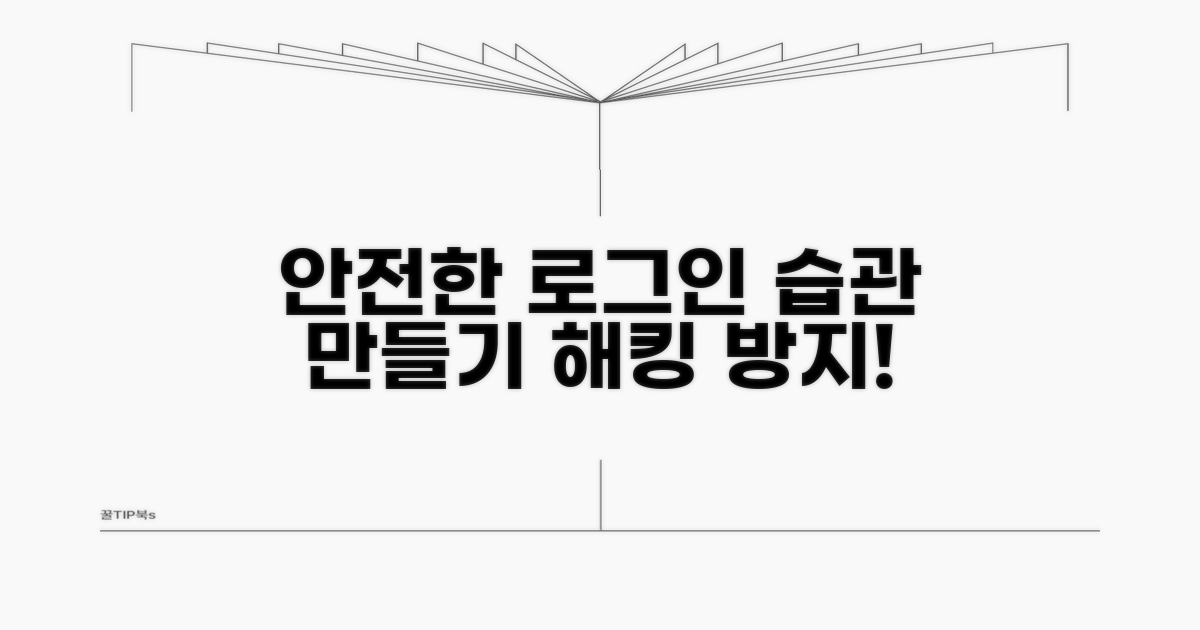비밀번호 자동저장 해제 방법 | 브라우저 비밀번호 자동 저장 끄고 수동 입력으로 보안 강화, 어떻게 해야 할지 막막하셨죠? 이제 걱정 마세요. 여러분의 소중한 정보를 안전하게 보호하는 가장 확실한 방법들을 쉽고 명확하게 안내해 드립니다.
각종 온라인 서비스에서 편리함 때문에 자동 저장을 사용하지만, 개인정보 유출 위험도 무시할 수 없죠. 어디서부터 어떻게 설정해야 할지 몰라 어려움을 겪으셨을 겁니다.
이 글에서는 인기 브라우저별 비밀번호 자동저장 끄는 법부터 수동 입력으로 보안을 강화하는 실질적인 팁까지 모두 담았습니다. 이대로 따라 하시면 더욱 안전하게 온라인 활동을 즐기실 수 있습니다.
브라우저 비밀번호 자동저장 끄는 법
보안 강화를 위해 브라우저의 비밀번호 자동 저장 기능을 끄는 것은 매우 중요합니다. 여러 기기에서 동일한 계정을 사용하거나 공용 PC를 이용할 경우, 자동 저장된 비밀번호가 유출될 위험이 있습니다. 이를 방지하기 위해 수동 입력 방식을 선택하는 것이 좋습니다.
가장 많이 사용하는 브라우저인 크롬에서 자동 저장 기능을 끄는 방법은 간단합니다. 먼저 크롬 브라우저를 열고 오른쪽 상단의 점 세 개(…) 아이콘을 클릭합니다. 나타나는 메뉴에서 ‘설정’을 선택하여 진입합니다.
설정 페이지에서 ‘자동 완성 및 비밀번호’ 메뉴를 찾아 클릭한 후, ‘Google 비밀번호 관리자’ 항목 아래의 ‘비밀번호 저장 사용 설정’ 옵션을 끕니다. 이 설정은 앞으로 저장될 비밀번호를 차단하며, 이미 저장된 비밀번호는 별도로 삭제해야 합니다.
마이크로소프트 엣지 브라우저 역시 유사한 방법으로 설정 변경이 가능합니다. 엣지 브라우저를 열고 오른쪽 상단의 점 세 개(…) 아이콘을 클릭한 뒤 ‘설정’으로 이동합니다. 좌측 메뉴에서 ‘프로필’을 선택하고 ‘개인 정보, 검색 및 서비스’ 항목을 클릭합니다.
스크롤을 내려 ‘보안’ 섹션에서 ‘비밀번호’ 옵션의 ‘비밀번호 저장’ 기능을 끕니다. 이 설정을 통해 엣지에서 더 이상 비밀번호가 자동으로 저장되지 않도록 할 수 있습니다. 이미 저장된 비밀번호는 ‘프로필’ > ‘비밀번호’에서 관리하고 삭제할 수 있습니다.
맥 OS 또는 iOS 기기에서 주로 사용하는 사파리 브라우저의 설정도 간편합니다. 맥의 경우, 사파리 메뉴에서 ‘설정'(Preferences)을 선택합니다. ‘비밀번호’ 탭으로 이동하여 ‘암호를 저장하도록 제안’ 옵션의 체크를 해제합니다. iOS 기기에서는 ‘설정’ 앱 > ‘암호’ > ‘암호 옵션’으로 이동하여 ‘암호 자동 채우기’를 비활성화하면 됩니다.
핵심: 이 설정을 변경함으로써 **비밀번호 자동저장 해제 방법**을 숙지하고, 온라인 계정 보안을 한층 강화할 수 있습니다.
- 크롬: 설정 > 자동 완성 및 비밀번호 > Google 비밀번호 관리자 > 비밀번호 저장 사용 설정 끄기
- 엣지: 설정 > 프로필 > 개인 정보, 검색 및 서비스 > 보안 > 비밀번호 > 비밀번호 저장 끄기
- 사파리 (Mac): 사파리 > 설정 > 비밀번호 > 암호를 저장하도록 제안 체크 해제
- 사파리 (iOS): 설정 > 암호 > 암호 옵션 > 암호 자동 채우기 비활성화
클릭 몇 번으로 설정 바꾸기
브라우저의 비밀번호 자동저장 기능을 해제하여 보안을 강화하는 방법을 상세히 안내합니다. 각 브라우저별 설정 변경 방법과 함께, 개인 정보 보호를 위한 추가 팁도 제공합니다.
Chrome 브라우저에서는 설정 메뉴에서 ‘자동 완성 및 비밀번호’ 항목으로 이동하여 ‘Google 비밀번호 관리자’ 설정을 변경합니다. 이 과정은 약 2-3분 정도 소요되며, ‘비밀번호 자동 저장 허용’ 옵션을 비활성화하면 됩니다.
Edge 브라우저의 경우, ‘설정’ > ‘개인 정보, 검색 및 서비스’ > ‘프로필’ 섹션에서 ‘비밀번호’ 항목의 ‘로그인 정보 저장 제안’ 옵션을 끕니다. Firefox는 ‘설정’ > ‘개인 정보 및 보안’ > ‘로그인 및 비밀번호’에서 ‘비밀번호 저장 안 함’을 선택하여 비밀번호 자동저장 해제 방법을 적용할 수 있습니다.
자동 저장 기능을 끄면 웹사이트 접속 시 비밀번호를 직접 입력해야 하는 번거로움이 발생할 수 있습니다. 하지만 이는 크로스사이트 스크립팅(XSS) 공격이나 악성 소프트웨어를 통한 비밀번호 탈취 위험을 크게 줄여줍니다.
개인적으로는 공용 PC 사용 시에는 반드시 자동 저장을 해제하는 것을 습관화하고 있으며, 중요한 계정은 2단계 인증 설정을 함께 활용하여 보안 수준을 더욱 높이고 있습니다. 이는 Google 비밀번호 관리자 설정과 연관되어 더욱 강력한 보안 체계를 구축하는 데 도움이 됩니다.
핵심 팁: 자동 저장 기능을 끄더라도, 자주 사용하는 웹사이트의 비밀번호는 별도의 안전한 비밀번호 관리 도구를 활용하여 저장하는 것이 편리하면서도 보안을 유지하는 좋은 방법입니다.
- 일반 사용자: 기본적인 비밀번호 자동저장 해제만으로도 상당한 보안 강화 효과를 볼 수 있습니다.
- 고도 보안 사용자: 비밀번호 관리 도구 사용 및 2단계 인증 설정을 필수적으로 병행하세요.
- 공용 PC 사용자: 사용 후에는 반드시 브라우저 캐시 및 쿠키 삭제를 습관화해야 합니다.
- 설정 변경 주기: 6개월에 한 번씩 자동 저장 설정을 점검하고 필요시 업데이트하는 것이 좋습니다.
번거로워도 수동 입력이 안전한 이유
브라우저의 비밀번호 자동저장 기능은 편리하지만, 보안 측면에서는 수동 입력이 더 안전합니다. 자동저장 기능을 해제하고 수동으로 입력하는 방법을 단계별로 안내합니다.
각 브라우저별 설정 메뉴에서 자동저장 기능을 끄는 방법을 알아보겠습니다. Chrome, Edge, Safari 등 주요 브라우저별로 설명합니다.
Chrome에서는 설정 > 개인 정보 보호 및 보안 > 자동 완성 및 비밀번호로 이동하여 ‘비밀번호 저장 제안’ 옵션을 끕니다. Edge 역시 설정 > 프로필 > 비밀번호에서 ‘로그인 정보 저장’을 비활성화하면 됩니다.
| 브라우저 | 경로 | 설정 항목 | 조치 |
| Chrome | 설정 > 개인 정보 보호 및 보안 | 비밀번호 저장 제안 | 끔 |
| Edge | 설정 > 프로필 | 비밀번호 | 로그인 정보 저장 끔 |
| Safari | 환경설정 > 자동 완성 | 사용자 이름 및 비밀번호 | 체크 해제 |
자동저장 기능을 끈 후에는 비밀번호를 직접 입력해야 합니다. 이 과정에서 몇 가지 팁을 활용하면 더욱 안전하게 관리할 수 있습니다.
강력한 비밀번호는 문자, 숫자, 특수문자를 조합하여 8자 이상으로 만드는 것이 좋습니다. 또한, 여러 웹사이트에서 동일한 비밀번호를 사용하지 않도록 주의해야 합니다.
실행 팁: 주기적으로 사용 중인 비밀번호를 변경하고, 만약의 사태에 대비하여 비밀번호 관리 앱 사용을 고려해 보세요.
- ✓ 브라우저 설정 확인: 자동저장 기능이 완전히 꺼졌는지 재확인
- ✓ 새 비밀번호 생성: 복잡하고 고유한 비밀번호 사용
- ✓ 로그인 기록 검토: 의심스러운 로그인 시도 감지
- ✓ 2단계 인증 활용: 추가적인 보안 계층 설정
나도 모르게 저장된 비밀번호 찾기
온라인 활동 중 자신도 모르게 브라우저에 저장되는 비밀번호, 편리하지만 보안에는 취약할 수 있습니다. 지금부터 브라우저 비밀번호 자동저장 해제 방법을 알아보고, 수동 입력으로 보안을 강화하는 방법을 알려드릴게요.
특히 처음 비밀번호 자동저장을 끄는 분들이 겪는 어려움들이 있습니다. 몇 가지 구체적인 상황을 통해 함께 살펴보겠습니다.
가장 흔한 문제는 기존에 저장된 비밀번호를 삭제하는 과정에서 실수하는 경우입니다. 크롬의 경우, 설정 > 개인정보 및 보안 > 비밀번호 관리에서 저장된 비밀번호 목록을 확인할 수 있습니다. 여기서 특정 웹사이트의 비밀번호만 삭제하거나, 모든 비밀번호를 한 번에 삭제할 수 있습니다. 실수로 중요한 비밀번호를 삭제하지 않도록 주의해야 합니다.
비밀번호 자동저장을 끄는 것은 무료이지만, 만약 이를 통해 보안이 강화되어 계정 탈취로 인한 금전적 손실을 막을 수 있다면 그 가치는 훨씬 클 것입니다. 예를 들어, 온라인 쇼핑몰에서 도용으로 인한 부정 결제를 막는 데 도움을 줄 수 있습니다.
해킹으로 인해 악성코드에 감염되거나 피싱 사이트에 속아 개인정보와 비밀번호가 유출되는 경우가 있습니다. 특히 무료 와이파이 사용 시 이러한 위험이 커집니다. 비밀번호 자동저장을 해제하고 수동으로 입력하면, 의심스러운 사이트에서 비밀번호를 자동으로 입력하는 것을 방지할 수 있어 2차 피해를 예방하는 데 효과적입니다. 이는 비밀번호 자동저장 해제 방법의 가장 큰 이점입니다.
⚠️ 보안 함정: 브라우저에 저장된 비밀번호는 해당 기기가 분실되거나 해킹될 경우 그대로 노출될 위험이 있습니다. 특히 공용 PC에서 사용했다면 반드시 모든 비밀번호를 삭제해야 합니다.
- 저장 알림 무시: 비밀번호 저장 여부를 묻는 알림이 뜰 때 무심코 ‘저장’을 누르는 습관
- 기존 저장 정보 관리 소홀: 이미 저장된 비밀번호 목록을 주기적으로 확인하고 불필요한 정보는 삭제하지 않는 점
- 모든 브라우저 통일 실패: 여러 브라우저를 사용할 경우, 각 브라우저마다 설정을 다르게 하여 보안이 취약한 상태로 방치
- 기기 분실 대비 미흡: 스마트폰이나 노트북 분실 시, 저장된 비밀번호가 그대로 노출되는 심각한 상황
더 안전한 로그인 습관 만들기
보안 강화는 선택이 아닌 필수입니다. 특히 브라우저에 저장된 비밀번호를 관리하는 것은 개인 정보 보호의 첫걸음입니다. 브라우저 비밀번호 자동 저장을 끄는 것은 단순한 설정 변경을 넘어, 적극적인 보안 태세를 갖추는 과정입니다.
실제로 보안 전문가들은 브라우저의 기본 기능 외에 추가적인 보안 계층을 활용합니다. 예를 들어, 별도의 비밀번호 관리자 앱을 사용하면서 브라우저의 자동 저장 기능은 완전히 비활성화하는 것을 권장합니다. 이는 하나의 계정이 유출되더라도 다른 서비스로의 확산을 막는 중요한 방어선이 됩니다.
또한, 중요한 계정에는 2단계 인증(2FA) 설정을 의무화하는 것이 일반적입니다. 이는 비밀번호가 유출되더라도 추가 인증 단계를 통과해야만 로그인이 가능하게 하여 보안 수준을 획기적으로 높여줍니다.
브라우저 비밀번호 자동 저장 끄기와 같은 보안 설정은 생각보다 다양한 곳에 긍정적인 영향을 미칩니다. 금융 서비스 이용 시, 자동 저장이 비활성화된 브라우저는 악성코드나 피싱 시도로부터 사용자를 더 안전하게 보호할 수 있습니다. 이는 결국 개인 자산을 지키는 첫 단추가 됩니다.
정기적으로 로그인 정보를 수동으로 입력하는 습관은 사용자가 어떤 서비스에 어떤 정보를 입력하는지 인지하게 하여, 의심스러운 웹사이트에서의 정보 노출 위험을 줄여줍니다. 이는 단순히 보안을 넘어, 디지털 환경에서의 인지 능력 향상에도 기여합니다.
전문가 팁: 만약 복잡한 비밀번호 생성이 어렵다면, 무작위 문자 조합 생성기에 의존하기보다 자신만의 규칙을 만들어 기억하기 쉬우면서도 강력한 비밀번호를 조합하는 연습을 하는 것이 장기적으로 효과적입니다.
- 비밀번호 관리자 활용: 강력한 비밀번호를 생성하고 안전하게 저장/관리하는 데 필수적입니다.
- 정기적 검토: 주기적으로 비밀번호를 변경하고, 사용하지 않는 계정은 삭제하는 것이 좋습니다.
- 데이터 유출 알림 활용: 유명 서비스의 데이터 유출 시, 즉시 해당 계정의 비밀번호를 변경해야 합니다.
자주 묻는 질문
✅ 브라우저의 비밀번호 자동 저장 기능을 끄는 이유는 무엇인가요?
→ 브라우저의 비밀번호 자동 저장 기능을 끄는 이유는 개인정보 유출 위험을 방지하기 위해서입니다. 여러 기기에서 동일한 계정을 사용하거나 공용 PC를 이용할 때 자동 저장된 비밀번호가 유출될 수 있으므로, 수동 입력 방식을 선택하여 보안을 강화하는 것이 좋습니다.
✅ 크롬 브라우저에서 비밀번호 자동 저장 기능을 끄는 정확한 단계는 무엇인가요?
→ 크롬 브라우저를 열고 오른쪽 상단의 점 세 개(…) 아이콘을 클릭한 후 ‘설정’으로 이동합니다. ‘자동 완성 및 비밀번호’ 메뉴에서 ‘Google 비밀번호 관리자’ 항목 아래의 ‘비밀번호 저장 사용 설정’ 옵션을 끕니다.
✅ 마이크로소프트 엣지 브라우저에서 이미 저장된 비밀번호는 어떻게 삭제할 수 있나요?
→ 마이크로소프트 엣지 브라우저에서 이미 저장된 비밀번호는 ‘프로필’ 메뉴로 이동한 후 ‘비밀번호’ 항목에서 관리하고 삭제할 수 있습니다. 이 설정을 통해 더 이상 비밀번호가 자동으로 저장되지 않도록 하는 기능과는 별개로 관리됩니다.